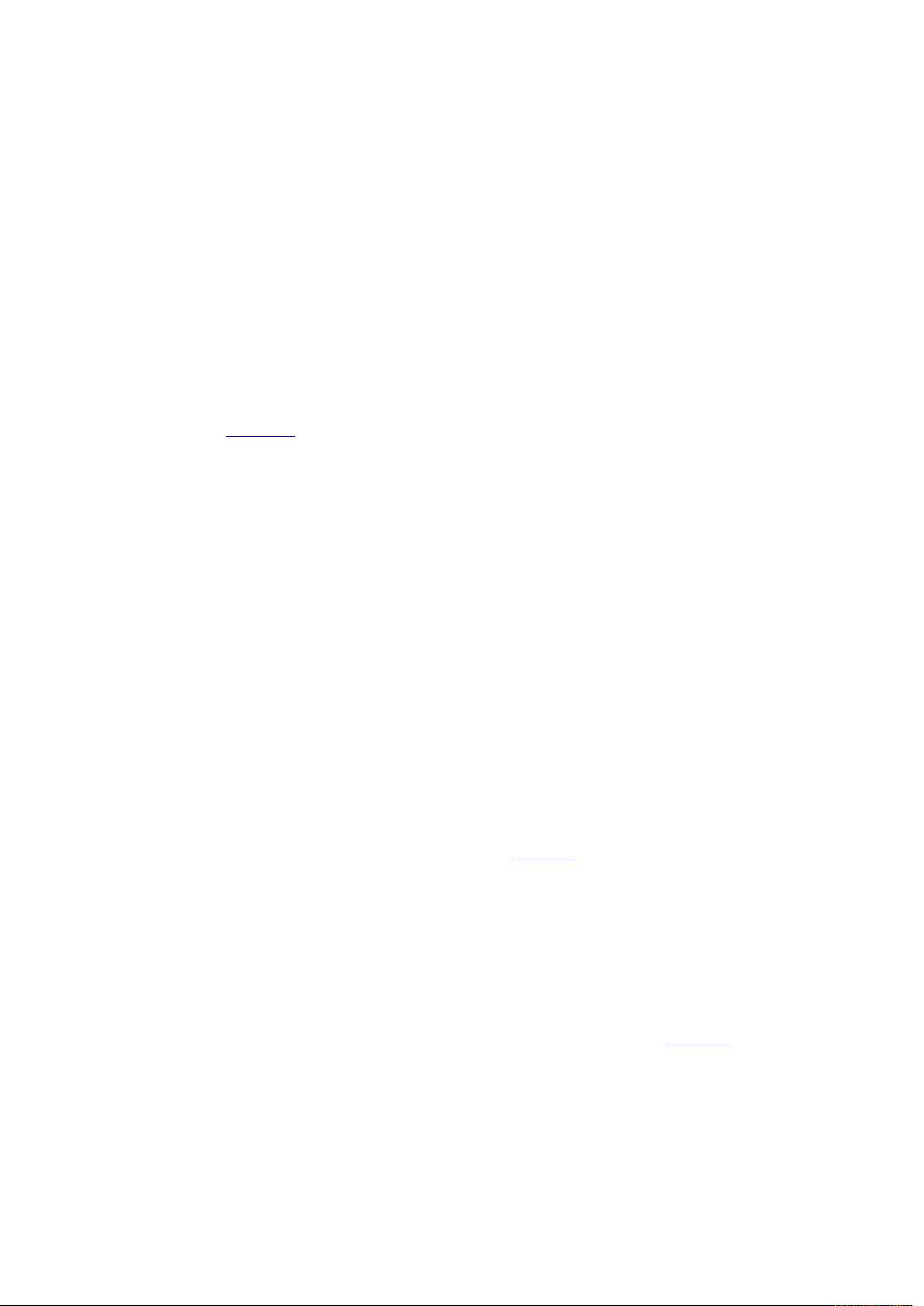CentOS 6.3 安装Weblogic 10详细教程
29 浏览量
更新于2024-09-11
收藏 91KB DOC 举报
"本文档详细介绍了在CentOS 6.3操作系统上安装配置WebLogic Server 10的步骤,适合初学者参考。"
在安装WebLogic Server 10之前,你需要确保你的系统环境是CentOS 6.3的64位版本。WebLogic是由Oracle公司提供的一个企业级Java应用服务器,它支持Java EE应用程序的部署和运行。在这个教程中,我们将使用名为`server1001_ccjk_linux32.bin`的bin文件进行安装,尽管文件名包含`linux32`,但请注意这可能是针对32位系统的版本,对于64位系统,应选择相应的64位版本。
**安装准备**
1. **创建WebLogic用户组和用户**:为了安全和管理方便,需要创建一个新的用户组`weblogic`和同名用户。使用以下命令:
```
[root@admin/]# groupadd weblogic
[root@admin/]# useradd -g weblogic weblogic
[root@admin/]# passwd weblogic # 修改weblogic用户的密码
```
2. **创建安装目录**:WebLogic Server将被安装在`/usr/local/weblogic/`目录下,确保该目录存在。
```
[root@admin/]# mkdir -p /usr/local/weblogic/
```
3. **调整目录权限**:将安装目录的所有权分配给`weblogic`用户和组,以便于该用户后续的操作。
```
[root@admin/]# chown -Rf weblogic:weblogic /usr/local/weblogic/
```
**安装过程**
1. **赋予bin文件执行权限**:由于WebLogic的安装文件是一个可执行的bin文件,我们需要使其具有执行权限。
```
[root@admin/local]# chmod a+x /usr/local/server1001_ccjk_linux32.bin
```
2. **执行安装程序**:切换到`/usr/local`目录并运行bin文件开始安装过程。
```
[root@admin/local]# ./server1001_ccjk_linux32.bin
```
在执行安装过程中,会有一个控制台安装的欢迎界面,然后提取安装文件。然而,上述文本中的“无法实例化”可能意味着在安装过程中遇到了问题,这可能是由于缺少依赖、权限问题或其他错误导致的。在实际操作中,如果遇到此错误,需要根据错误提示检查系统环境、JDK版本(WebLogic需要JDK支持)以及网络连接等,确保所有要求都已满足。
**后续配置**
安装完成后,还需要配置WebLogic Server,包括设置域、启动管理服务器、配置安全性和网络访问等。通常,这涉及以下步骤:
1. 创建WebLogic Domain。
2. 配置服务器和集群。
3. 部署应用程序。
4. 配置安全管理,如设置用户、角色和权限。
5. 设置网络端口和SSL。
6. 启动和监控WebLogic服务。
这些步骤通常通过WebLogic的管理控制台或者命令行工具完成,管理控制台可以通过在浏览器中访问`http://localhost:7001/console`来访问(默认情况下)。
安装WebLogic Server 10在CentOS 6.3上需要仔细的规划和执行,确保所有先决条件得到满足,并且正确地配置和管理以确保稳定运行。对于初学者来说,理解这些步骤和概念至关重要,因为它们构成了管理和运行Java应用程序的基础。
点击了解资源详情
点击了解资源详情
点击了解资源详情
2020-09-15 上传
点击了解资源详情
2013-01-30 上传
2013-12-08 上传
点击了解资源详情
2024-12-21 上传
2024-12-21 上传
langxia1999
- 粉丝: 0
- 资源: 2
最新资源
- JavaScript实现的高效pomodoro时钟教程
- CMake 3.25.3版本发布:程序员必备构建工具
- 直流无刷电机控制技术项目源码集合
- Ak Kamal电子安全客户端加载器-CRX插件介绍
- 揭露流氓软件:月息背后的秘密
- 京东自动抢购茅台脚本指南:如何设置eid与fp参数
- 动态格式化Matlab轴刻度标签 - ticklabelformat实用教程
- DSTUHack2021后端接口与Go语言实现解析
- CMake 3.25.2版本Linux软件包发布
- Node.js网络数据抓取技术深入解析
- QRSorteios-crx扩展:优化税务文件扫描流程
- 掌握JavaScript中的算法技巧
- Rails+React打造MF员工租房解决方案
- Utsanjan:自学成才的UI/UX设计师与技术博客作者
- CMake 3.25.2版本发布,支持Windows x86_64架构
- AR_RENTAL平台:HTML技术在增强现实领域的应用